說到用CAD畫三維圖,大家可能會馬上想到在三維空間里去建模,但其實(shí)有時候并不需要這樣。用CAD也可以在二維視圖中畫出三維圖。如果大家不清楚這一點(diǎn),可以看看下面的步驟。
打開中望CAD后,找到【捕捉】,左擊鼠標(biāo)點(diǎn)擊【設(shè)置】,彈出【草圖設(shè)置】對話框。
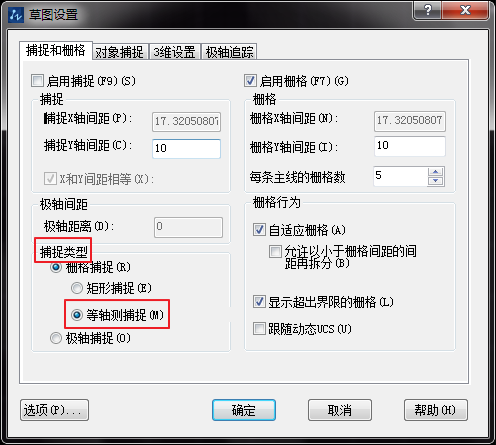
在【草圖設(shè)置】對話框找到捕捉類型,將捕捉類型設(shè)置為等軸測捕捉。
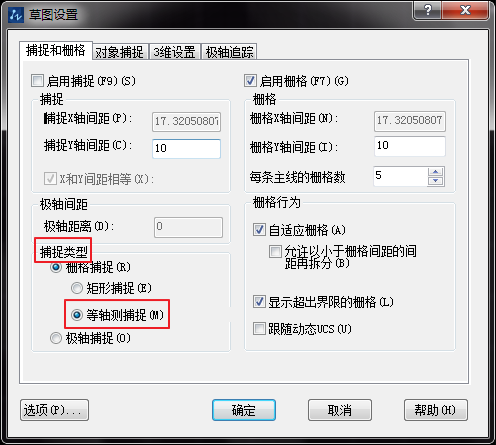
打開正交。

先畫一條直線,長400. 然后按F5切換到等軸測平面左,輸入400,回車確認(rèn)。然后正交向上,輸入500,也就是高,回車確認(rèn)。
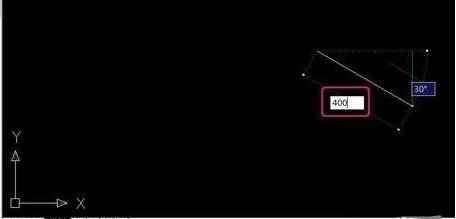
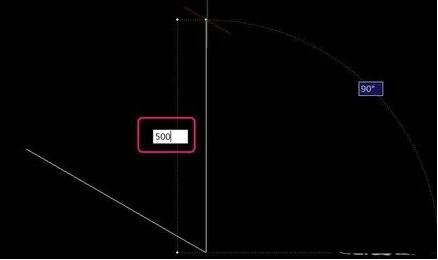
順著左邊輸入400,回車。
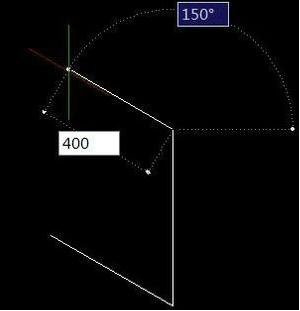
接下來向下,輸入500,回車。也可以鼠標(biāo)左鍵點(diǎn)擊端點(diǎn),直接捕捉。到這里就完成了左側(cè)面。
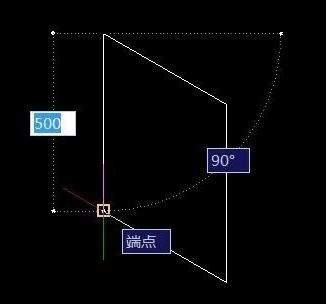
同理,按F5切換到右側(cè)面、上側(cè)面,重復(fù)上述步驟即可。
推薦閱讀:CAD計(jì)算平面圖墻體面積
推薦閱讀:機(jī)械CAD
·中望CAx一體化技術(shù)研討會:助力四川工業(yè),加速數(shù)字化轉(zhuǎn)型2024-09-20
·中望與江蘇省院達(dá)成戰(zhàn)略合作:以國產(chǎn)化方案助力建筑設(shè)計(jì)行業(yè)數(shù)字化升級2024-09-20
·中望在寧波舉辦CAx一體化技術(shù)研討會,助推浙江工業(yè)可持續(xù)創(chuàng)新2024-08-23
·聚焦區(qū)域發(fā)展獨(dú)特性,中望CAx一體化技術(shù)為貴州智能制造提供新動力2024-08-23
·ZWorld2024中望全球生態(tài)大會即將啟幕,誠邀您共襄盛舉2024-08-21
·定檔6.27!中望2024年度產(chǎn)品發(fā)布會將在廣州舉行,誠邀預(yù)約觀看直播2024-06-17
·中望軟件“出海”20年:代表中國工軟征戰(zhàn)世界2024-04-30
·2024中望教育渠道合作伙伴大會成功舉辦,開啟工軟人才培養(yǎng)新征程2024-03-29
·玩趣3D:如何應(yīng)用中望3D,快速設(shè)計(jì)基站天線傳動螺桿?2022-02-10
·趣玩3D:使用中望3D設(shè)計(jì)車頂帳篷,為戶外休閑增添新裝備2021-11-25
·現(xiàn)代與歷史的碰撞:阿根廷學(xué)生應(yīng)用中望3D,技術(shù)重現(xiàn)達(dá)·芬奇“飛碟”坦克原型2021-09-26
·我的珠寶人生:西班牙設(shè)計(jì)師用中望3D設(shè)計(jì)華美珠寶2021-09-26
·9個小妙招,切換至中望CAD竟可以如此順暢快速 2021-09-06
·原來插頭是這樣設(shè)計(jì)的,看完你學(xué)會了嗎?2021-09-06
·玩趣3D:如何巧用中望3D 2022新功能,設(shè)計(jì)專屬相機(jī)?2021-08-10
·如何使用中望3D 2022的CAM方案加工塑膠模具2021-06-24
·CAD如何創(chuàng)建可編輯屬性塊2018-05-14
·CAD修改對象特性2020-09-23
·CAD中如何繪制出喇叭圖形?2022-06-07
·CAD放樣功能LOFT的應(yīng)用2021-04-06
·CAD填充擦除工具介紹2019-08-23
·CAD怎么畫角度2016-02-25
·CAD怎么替換文字?2020-02-14
·CAD怎么快速的繪制表格2017-07-20








